1.git下载安装 👇
官网下载:https://git-scm.com/download

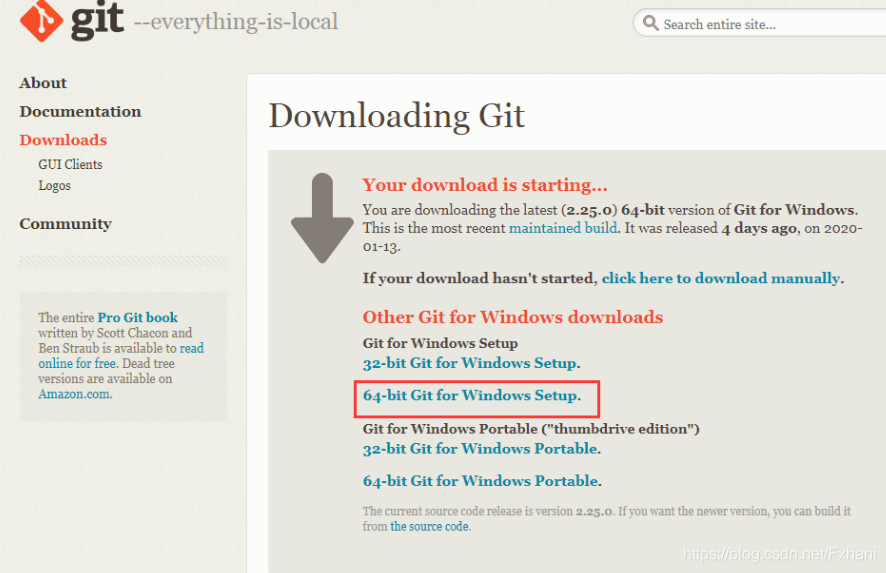
安装好之后,右击任何目录下有以下即安装成功:
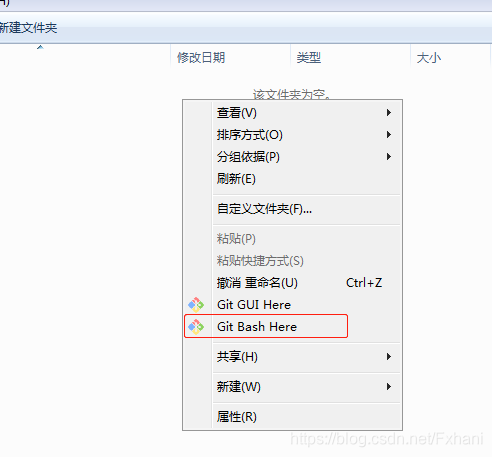
最重要的一点:一切都ok后,需要进行全局配置,在任一文件夹下右键:git bash here,
在git bash命令行输入如下:git config --global user.name “你的名字”
在git bash命令行输入如下:git config --global user.email “你的邮箱”
–global 表示全局属性,所有的git项目都会共用属性。
设置完成后,可以在C:\Users\Administrator下.gitconfig可以查看
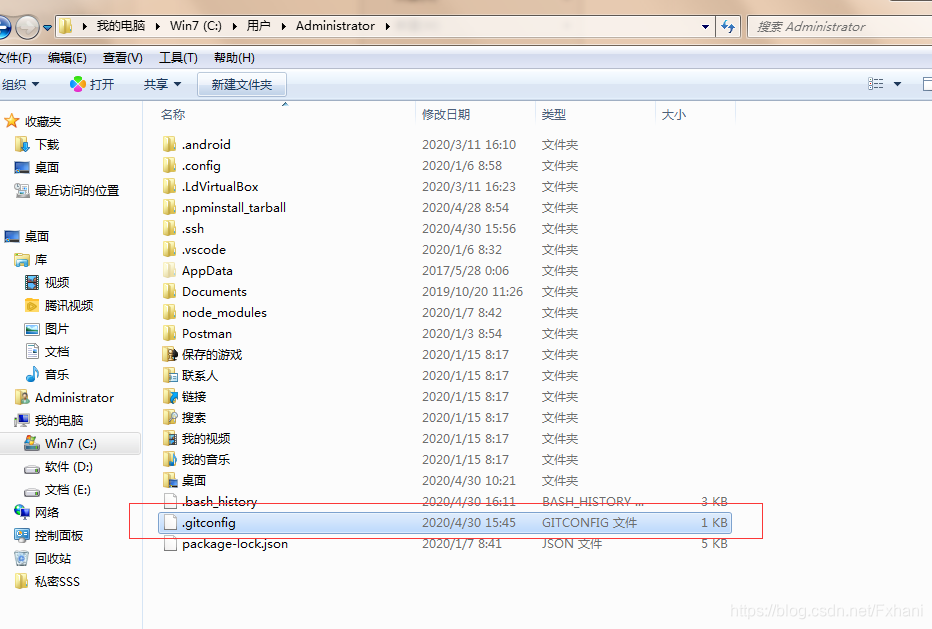
2.创建码云仓库 👇
在自己的码云右上角有一个新建仓库
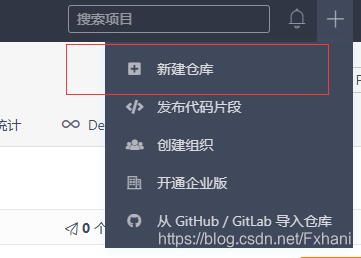
打开之后就是这样
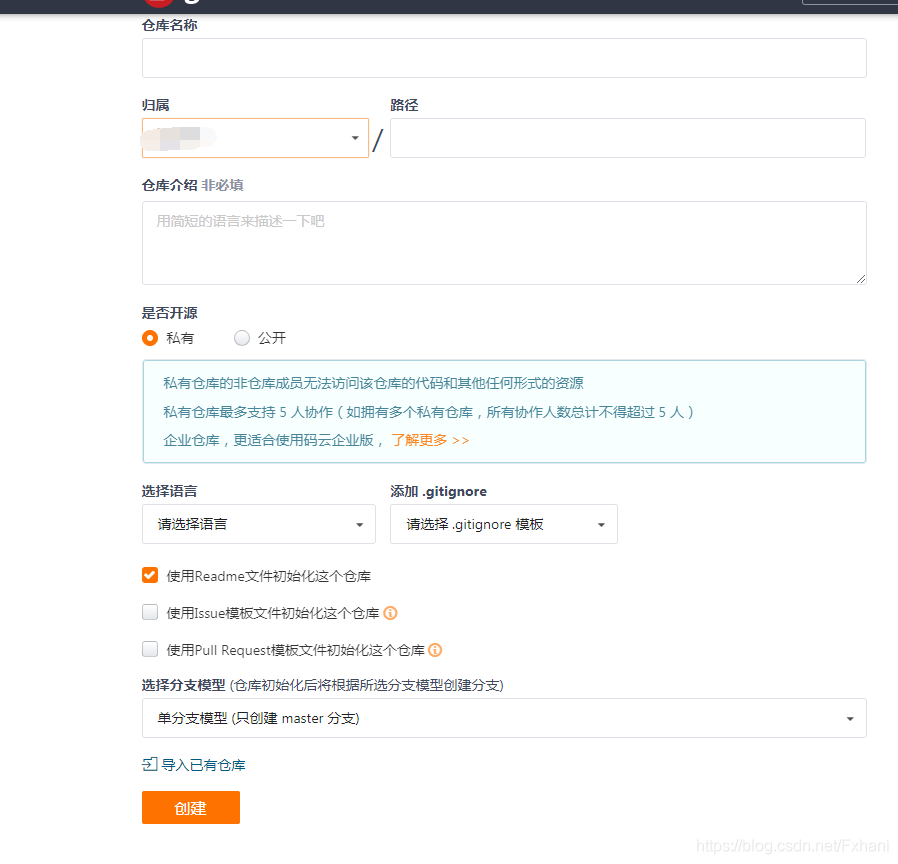
输入仓库名称,点击创建即可
在git bash命令行生成并部署SSH key公钥
ssh-keygen -t rsa -C “xxxxx@xxxxx.com”
输入之后,连续按回车键,不需要做任何更改,会生成SSH key,存放在系统默认路径下
C:\Users\Administrator.ssh中
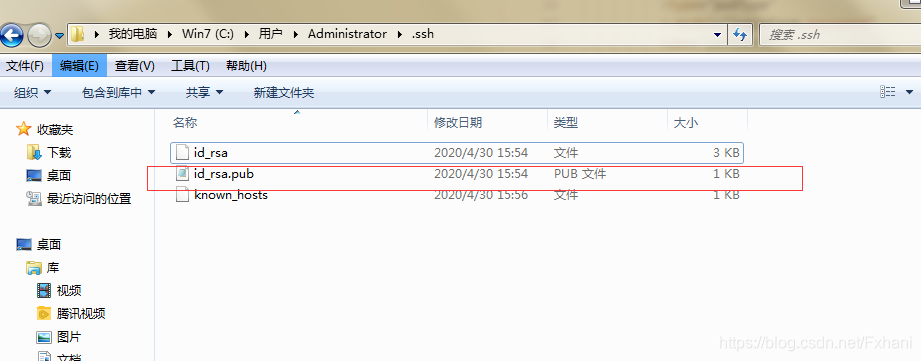
将id_rsa.pub里面的内容全部复制下来放到码云SSH公钥里面,点击码云头像找到设置点开
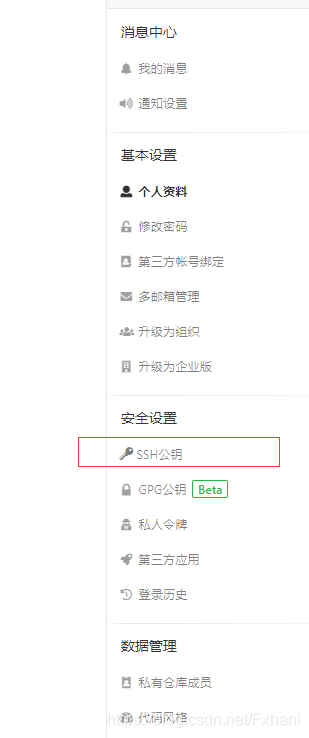
将你从id_rsa.pub复制下来的全部内容放到公钥里
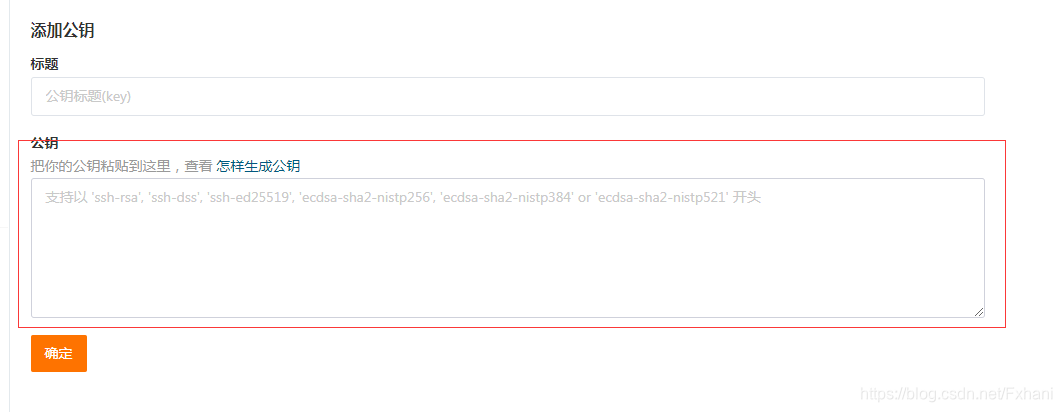
完成
3.git上传到码云 👇
在要提交的项目文件夹上右键,选择Git Bash Here
git init ------------git初始化,让git将这个文件夹管理起来
git add . ------------收集此文件夹下的所有文件

git status --------- 展示了所有文件的状态,通俗来说,就是把所有文件展示出来,呈现绿色的状态
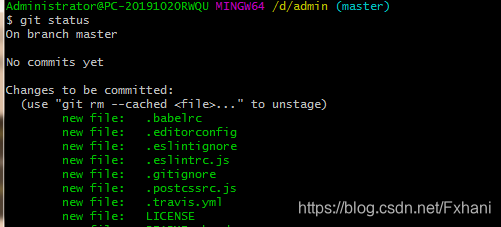
git commit -m “第一次提交” ---------- 将上传操作记录下来,会把所有的文件标记起来,呈现灰色的状态
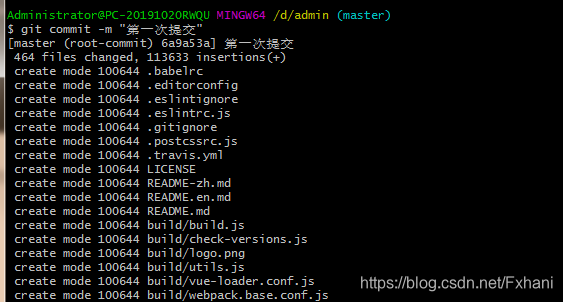
然后再次执行命令行 git status, 查看状态,显示的状态是干净的,因为所有的文件都被标记起来了

你可以通过命令行 git log, 来查看提交信息,可以看到提交人和提交日期
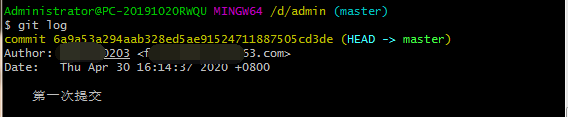
到此,重中之重来了,
git remote add origin 你的项目地址 --------------- 注:项目地址形式为:http://git.oschina.net/xxx/xxx.git或者 git@git.oschina.net:xxx/xxx.git 用来连接远程码云

你的项目地址可以在你新建的码云仓库可以看到

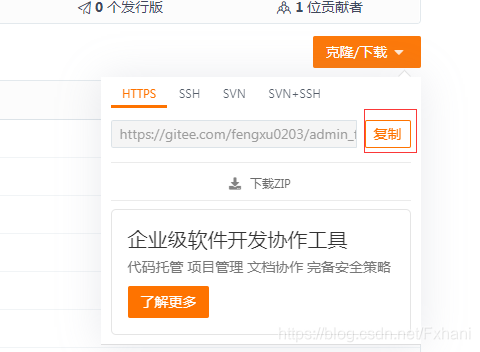
复制下来即可
最后,git push origin master ----------正式上传至码云中,若上传有问题,可以试试 git push origin master -f --------表示舍弃线上的文件,强制推送

我这里使用的 git push origin master 出现了这种错误,意思是无法将某些引用推送到这个仓库,最后我使用了 git push origin master -f , 强制推送成功

再去码云仓库刷新,就可以看到已经上传成功了




















 5485
5485











 被折叠的 条评论
为什么被折叠?
被折叠的 条评论
为什么被折叠?








